win10如何恢复以前的版本
更新时间:2023-11-26 15:58:24作者:xiaoliu
Win10如何恢复以前的版本?这是许多用户在使用Windows10系统时面临的一个问题,有时候我们可能会遇到一些问题,比如软件不兼容、系统出现错误等,导致我们不得不考虑回退到以前的系统版本。幸运的是Windows10提供了一种简单的方法来实现这一目标。通过以下几个简单的步骤,我们就能够轻松地回滚到以前的系统版本,以恢复我们的电脑正常运行。
具体方法:
1.首先单击电脑桌面左下角的微软开始图标,然后进入“设置”选项。
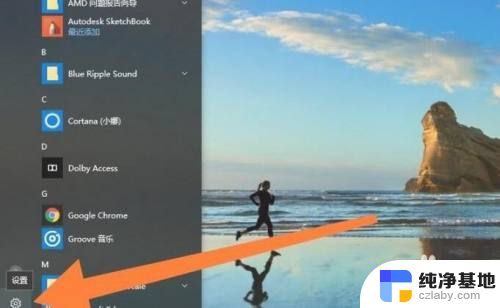
2.然后找到“更新和安全”设置选项,点击进入。
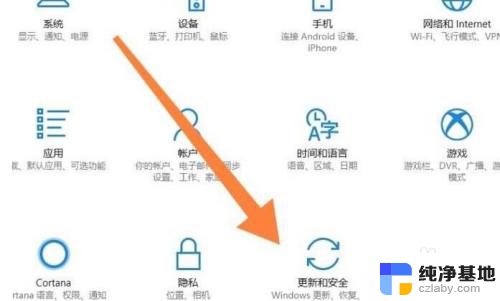
3.再进入“恢复”页面,点击“高级启动”下方的“立即重新启动”。
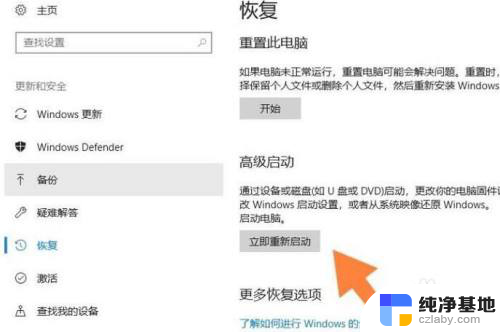
4.进入“疑难解答”选项。

5.再选择“高级选项”。

6.接着点击“查看更多恢复选项”。

7.最后点击“回退到以前的版本”。

8.确认无误需要回退后,登录自己的电脑账号。
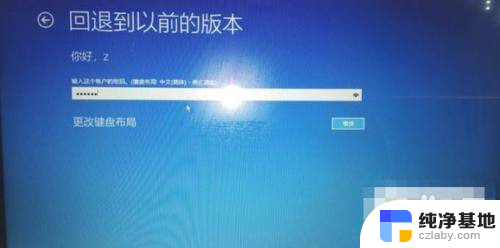
9.最后一定要确认电脑C盘重要的文件已经备份,即可点击“回退到以前的版本”。这样电脑就会开始自动回退到以前的系统版本了。
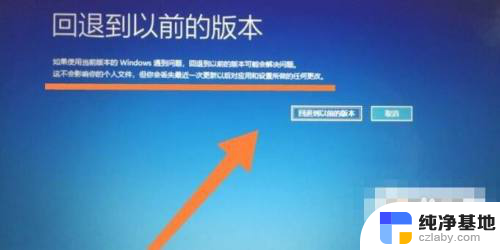
以上是如何恢复以前版本的所有步骤,如果您还有疑问,请按照小编的方法操作,希望这篇文章能为您提供帮助。
- 上一篇: 怎么隐藏桌面下面的任务栏
- 下一篇: 电脑输入法怎么手写输入
win10如何恢复以前的版本相关教程
-
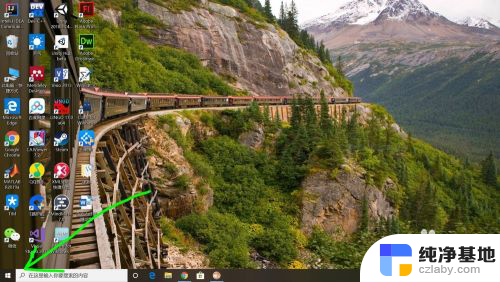 win10怎么恢复到昨天的状态
win10怎么恢复到昨天的状态2024-03-18
-
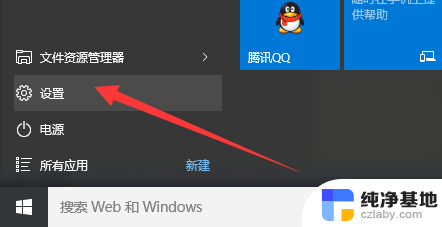 win10怎么恢复备份的系统
win10怎么恢复备份的系统2023-12-21
-
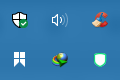 怎么恢复win10自带的杀毒软件
怎么恢复win10自带的杀毒软件2024-02-19
-
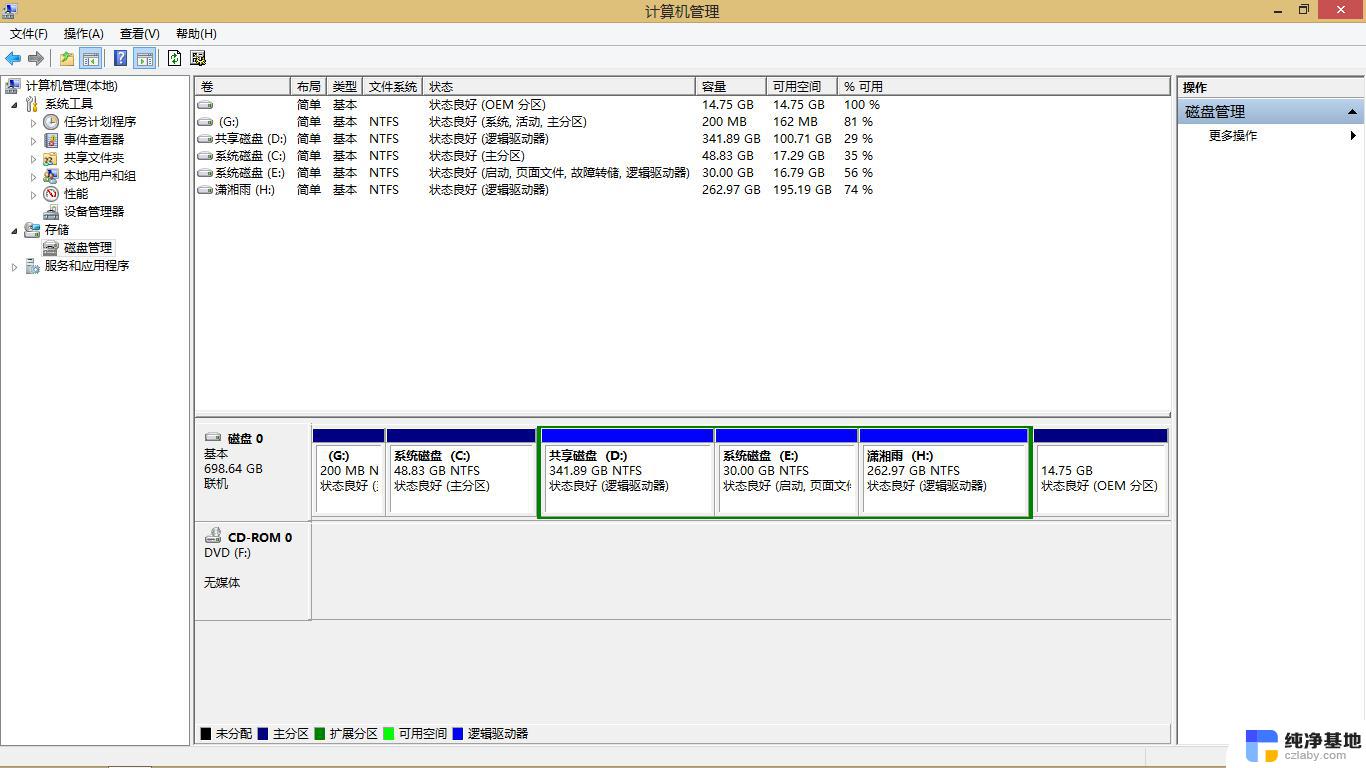 笔记本电脑无法显示桌面 如何恢复
笔记本电脑无法显示桌面 如何恢复2024-01-30
win10系统教程推荐
- 1 window10专业版是什么样的
- 2 如何查看系统激活码
- 3 电脑任务栏开始菜单不见了
- 4 电脑硬盘48位恢复密钥
- 5 应用开机启动怎么设置
- 6 调节字体大小在哪里
- 7 调整电脑显示器亮度
- 8 电脑系统自带的杀毒软件在哪里
- 9 win10专业版免费永久激活密钥
- 10 win10的裁剪图片的工具